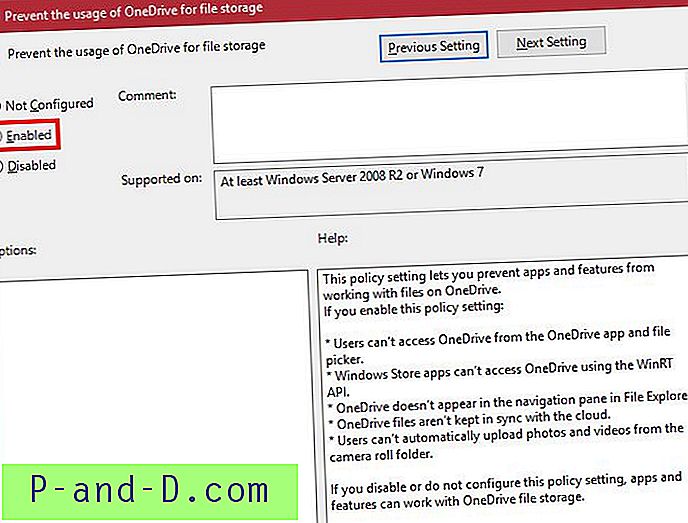Du kan kopiere mappeindhold ved at vælge alle elementer i en mappe, trykke på Skift-tasten og klikke på kommandoen Kopier som sti i højreklikmenuen. Åbn derefter Notepad eller enhver anden teksteditor, og indsæt indholdet fra udklipsholderen.

Men hvis du har brug for at udskrive kataloglisten for den aktuelle mappe og undermapper rekursivt, har du brug for en anden tilgang. Denne artikel diskuterer forskellige måder at liste mappeindhold inklusive Windows kommandolinjemetode eller ved hjælp af Google Chrome eller Firefox webbrowser.
Print Directory Indholdsfortegnelse i Windows
- Brug af kommandoprompten “DIR” -kommando
- Føj “Print Directory Contents” til højreklik-menuen
- Brug af kommandoprompten "TREE" -kommando
- Tilføj "Print Directory Contents (Tree)" til højreklikmenuen
- Brug af Google Chrome
- Brug af Mozilla Firefox
Udskriv katalogindhold vha. Kommandoprompten
- Åbn den mappe, som du vil udskrive katalogfortegnelsen for.
- Skriv
cmd.exei adresselinjen for at åbne Kommandoprompt i den aktuelle mappe. - Skriv følgende kommando, og tryk på ENTER:
dir / o: gn
Dette viser listen over filer og mapper i det bibliotek.
Kopier til udklipsholder
Brug følgende kommando til at sende mappen indholdsliste til udklipsholderen:
dir / o: gn | klip
For at se output skal du åbne Notepad og indsætte indholdet fra udklipsholderen.

Udskriv output til fil
Alternativt kan du også skrive output direkte til
%temp%\printdir.txtmidlertidig fil ved hjælp af følgende kommandolinje:dir /o:gn>"%temp%\printdir.txt "
Åbn
%temp%\printdir.txtfilen%temp%\printdir.txtved hjælp af Notepad.Hvis du vil liste bibliotekets indhold rekursivt (inklusive undermapper), skal du bruge argumentet
/s:dir / o: gn /s>"%temp%\printdir.txt "
Føj Print Directory til højreklik-menuen
Følg disse trin for at tilføje kommandoen Print Directory List til højreklikmenuen:
- Åbn Notepad, og kopier følgende tekst til Notepad:
Windows Registry Editor version 5.00 [HKEY_CLASSES_ROOT \ Directory \ shell \ printdir] @ = "Print Directory Content" [HKEY_CLASSES_ROOT \ Directory \ shell \ printdir \ command] @ = hex (2): 63, 00, 6d, 00, 64, 00, 2e, 00, 65, 00, 78, 00, 65, 00, 20, 00, 2f, 00, 63, 00, 20, 00, 64, \ 00, 69, 00, 72, 00, 20, 00, 2f, 00, 2d, 00, 70, 00, 20, 00, 2f, 00, 6f, 00, 3a, 00, 67, 00, 6e, 00, \ 20, 00, 22, 00, 25, 00, 31, 00, 22, 00, 3e, 00, 25, 00, 74, 00, 65, 00, 6d, 00, 70, 00, 25, 00, 5c, \ 00, 70, 00, 72, 00, 69, 00, 6e, 00, 74, 00, 64, 00, 69, 00, 72, 00, 2e, 00, 74, 00, 78, 00, 74, 00, \ 20, 00, 26, 00, 26, 00, 20, 00, 73, 00, 74, 00, 61, 00, 72, 00, 74, 00, 20, 00, 6e, 00, 6f, 00, 74, \ 00, 65, 00, 70, 00, 61, 00, 64, 00, 2e, 00, 65, 00, 78, 00, 65, 00, 20, 00, 25, 00, 74, 00, 65, 00, \ 6d, 00, 70, 00, 25, 00, 5c, 00, 70, 00, 72, 00, 69, 00, 6e, 00, 74, 00, 64, 00, 69, 00, 72, 00, 2e, \ 00, 74, 00, 78, 00, 74, 00, 00, 00
- Gem filen som
print_dir.regog dobbeltklik påprint_dir.regat køre den.
Dette tilføjer en Print Directory Contents-kommando til højreklik-menuen for mapper, der, når de klikkes, viser bibliotekets indhold ved hjælp af Notepad automatisk.
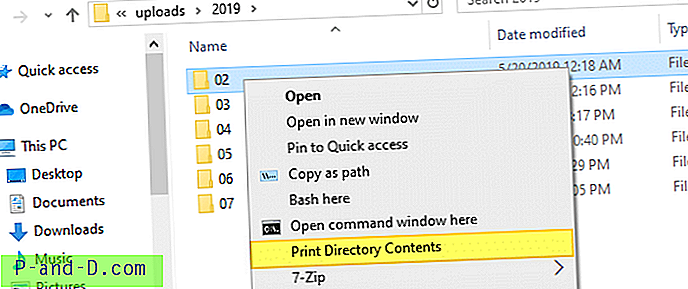
cmd.exe / c dir / -p / o: gn "% 1">% temp% \ printdir.txt && start notepad.exe% temp% \ printdir.txt
Kommandoen oprettes i følgende registernøgle:
HKEY_CLASSES_ROOT \ Register \ shell \ printdir \ kommando

Prøveudgang, når du klikker på Print Directory Contents:
Lydstyrke i drev D har ingen etiket. Serienummer for diskenhed er F4AC-F4D1 Directory over D: \ Websteder \ uploads \ 2019 \ 02 05/20/2019 12:18 AM. 05/20/2019 12:18 AM .. 05/20/2019 12:18 AM 13, 751 800f081f-0x20003.png 02/24/2019 10:47 AM 39, 751 set-pin-error-0x80090016.png 02/23/2019 07:46 PM 106, 081 w10-default.zip 05/20/2019 12:18 AM 11, 812 w10-disable-Developer-mode.png 02/23/2019 07:46 PM 10, 505 w10-userprofile-failed-sign-in.png 5 Fil (er) 181.900 bytes 2 Dir (er) 274.388.795.392 byte fri
Udskriv katalogfortegnelse i træformat
Hvis du vil udskrive katalogindholdet i et træformat, skal du bruge denne kommandolinjasyntax:
TRÆ [drev:] [sti] [/ F] [/ A] / F Vis navnene på filerne i hver mappe. / A Brug ASCII i stedet for udvidede tegn.
TREE- kommandoen viser altid emnerne i den aktuelle mappe og undermapper rekursivt. Men træudgangen ville ikke have andre oplysninger end fil- og mappenavn.
Eksempel:
træ / f / annonce: \ backup \ tweaks | klip
Prøveudgang fra trækommandoen:
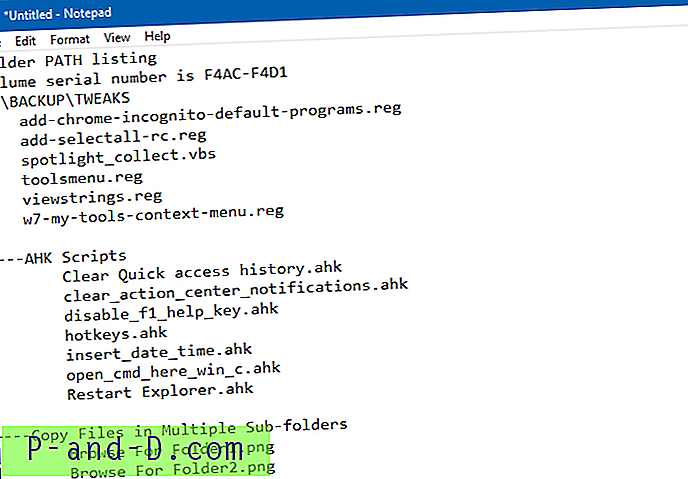
Tilføj "Print Directory Contents (Tree)" til højreklikmenuen
Sådan tilføjes Print Directory Contents (Tree) i højreklikmenuen for mapper:
- Opret en .reg-fil ved hjælp af Notepad fra følgende indhold:
Windows Registry Editor version 5.00 [HKEY_CLASSES_ROOT \ Directory \ shell \ printdirtree] @ = "Print Directory Contents (Tree)" [HKEY_CLASSES_ROOT \ Directory \ shell \ printdirtree \ command] @ = hex (2): 63, 00, 6d, 00, 64, 00, 2e, 00, 65, 00, 78, 00, 65, 00, 20, 00, 2f, 00, 63, 00, 20, 00, 74, \ 00, 72, 00, 65, 00, 65, 00, 20, 00, 2f, 00, 61, 00, 20, 00, 2f, 00, 66, 00, 20, 00, 22, 00, 25, 00, \ 31, 00, 22, 00, 20, 00, 3e, 00, 25, 00, 74, 00, 65, 00, 6d, 00, 70, 00, 25, 00, 5c, 00, 70, 00, 72, \ 00, 69, 00, 6e, 00, 74, 00, 64, 00, 69, 00, 72, 00, 2e, 00, 74, 00, 78, 00, 74, 00, 20, 00, 26, 00, \ 26, 00, 20, 00, 73, 00, 74, 00, 61, 00, 72, 00, 74, 00, 20, 00, 6e, 00, 6f, 00, 74, 00, 65, 00, 70, \ 00, 61, 00, 64, 00, 2e, 00, 65, 00, 78, 00, 65, 00, 20, 00, 25, 00, 74, 00, 65, 00, 6d, 00, 70, 00, \ 25, 00, 5c, 00, 70, 00, 72, 00, 69, 00, 6e, 00, 74, 00, 64, 00, 69, 00, 72, 00, 2e, 00, 74, 00, 78, \ 00, 74, 00, 00, 00
- Kør .reg-filen ved at dobbeltklikke på den.
cmd.exe / c træ / a / f "% 1">% temp% \ printdir.txt && start notepad.exe% temp% \ printdir.txt
Dette tilføjer kommandoen Print Directory Contents (Tree) til højreklik-menuen for mapper.
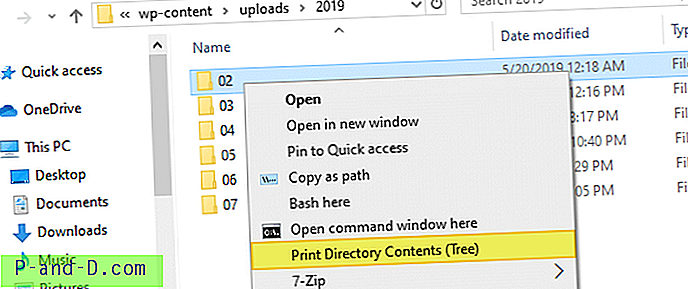
Print Directory-indhold ved hjælp af Google Chrome
Åbn Google Chrome, skriv mappestien i adresselinjen, og tryk på ENTER. Dette viser mappeindholdet, sorteret efter Navn med mapper øverst. Du kan sortere det, som du vil - efter størrelse eller dato ændret kolonne - takket være Chromes sortTable JavaScript-funktion.
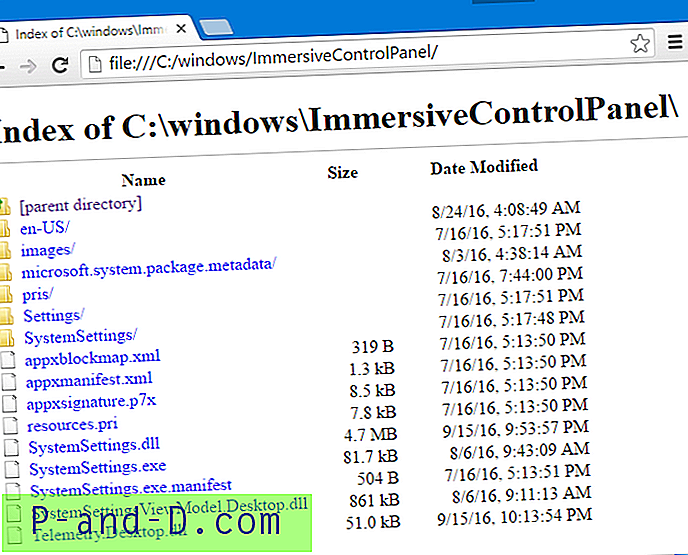
Mens fil- og mappeikonerne vises i den normale visning, udlæses de ikke, når du udskriver katalogindhold til en fysisk printer eller udsender til en fil.
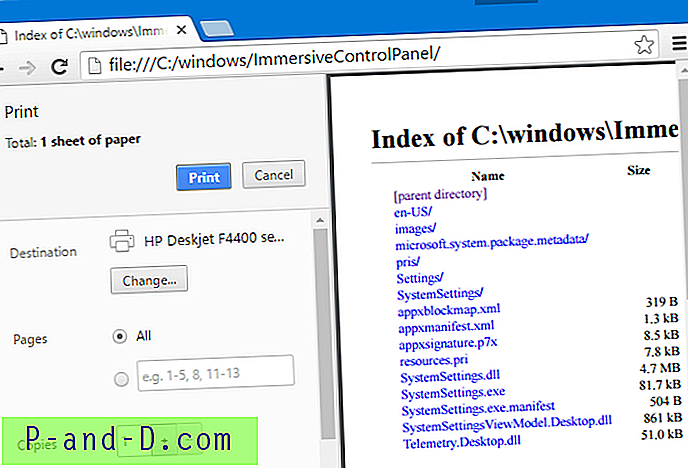
Print Directory-indhold ved hjælp af Mozilla Firefox
I Mozilla Firefox vises biblioteksfortegnelser på en bedre måde med et bedre typografiark.
Klik på kolonneoverskriften Navn for at sortere fortegnelsen efter navn med mapper øverst .
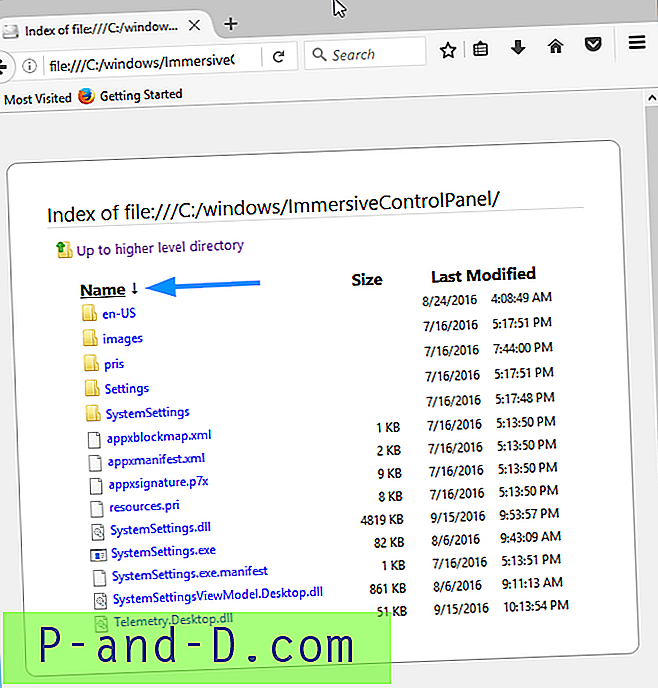
Fil- og mappeikonerne ser pæne ud, men du vil sandsynligvis ikke se dem på udskrivning. Firefox's dialogboks med preview af udskrivning viser ikonet for hver liste, der er angivet, men ikke for mapper.
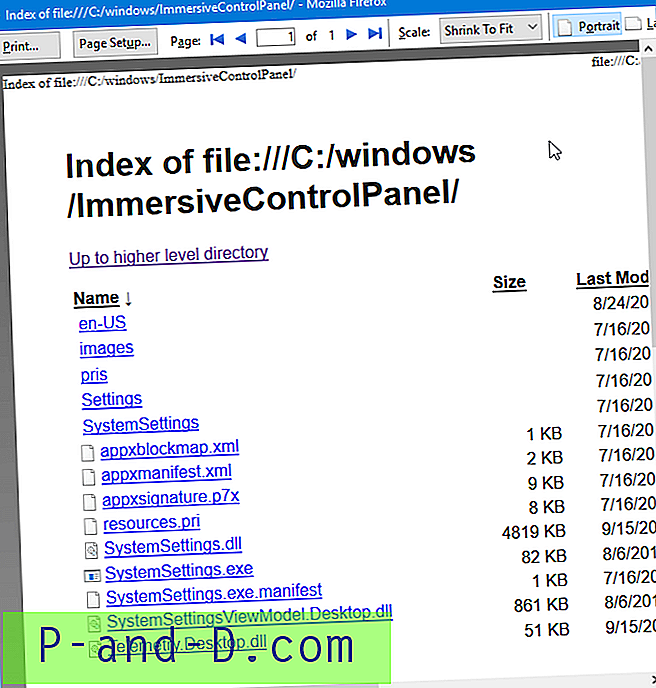
Du kan anvende din egen styling på siden med katalogindhold og fjerne fil- / mappeikonerne fra at blive udskrevet.
Tilføj eller fjern tilpassede stilarter
Start Firefox Developer Tools / Inspector ved at trykke på Shift + F7. Brug alternativt F12 (eller Ctrl + Shift + i) og klik på “Style Editor”.
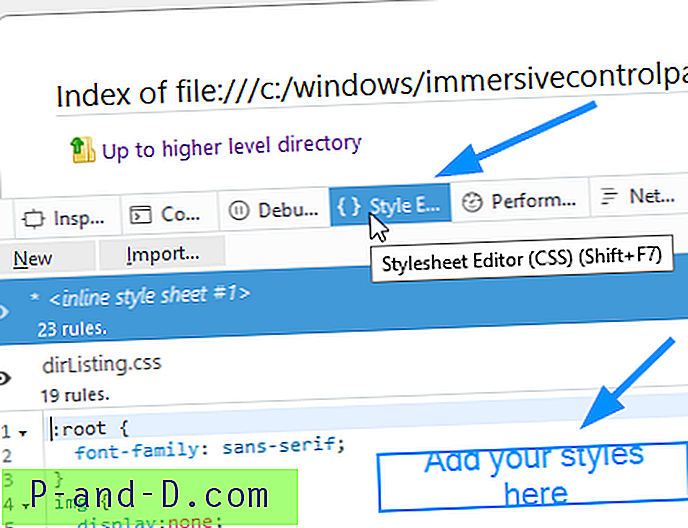
Føj følgende til Style Sheet Editor.
.dir::after { content: "/" } img { display:none } Fjern derefter de følgende linjer i vinduet Style Editor, og luk Developer Tools (Ctrl + Shift + i).
.dir::before { content: url(resource://gre/res/html/folder.png); } Hvis du gør det, skjules fil- og mappeikonerne for at forhindre, at de udskrives. For nemt at skelne mellem filer og mapper tilføjer den tilpassede stilarkkode en bageste skråstreg (“/”) efter katalognavnet. Chrome gør det på den anden side som standard.
Så her ser udskrivningseksemplet ud, og det vil også den endelige output til printer eller en PDF-fil.
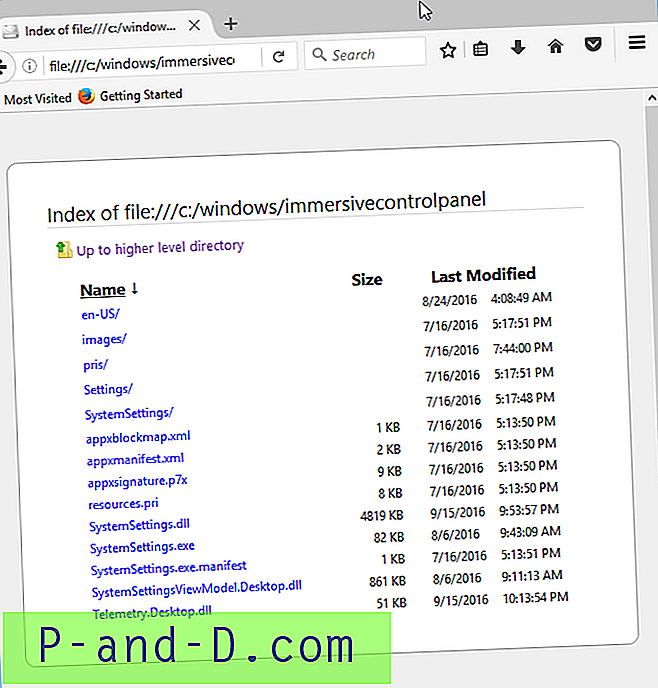
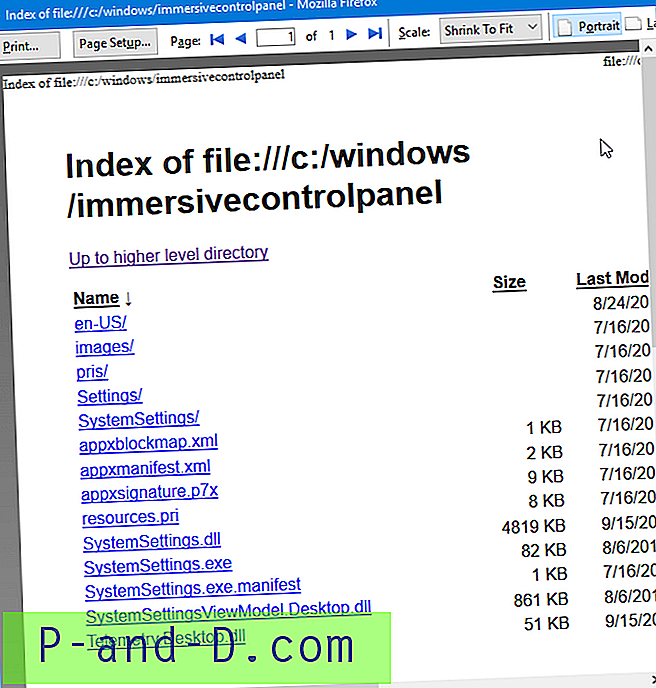
Bemærk: I Internet Explorer eller Microsoft Edge startes mappevinduet i stedet for browseren, der gengiver mappeindholdet, når du skriver en katalogsti.